Monitor osobného počítača
Majiteľ osobného počítača s pripojeným monitorom môže používať výhradne menu zabudované v samotnom zariadení na prenos obrazu, aby zmenil jas obrazovky. V operačnom systéme pre stolné počítače neexistujú funkcie, ktoré by plnili danú úlohu. Všimnite si nasledujúci obrázok: na ňom vidíte približný názov a umiestnenie fyzických tlačidiel na monitore. Musíte ich použiť na vyvolanie menu a pohybovať sa v ňom.

V zozname dostupných možností nájdite "Jas" alebo "Brightness", aktivujte túto možnosť a pomocou šípok (alebo tlačidiel, ktoré ich nahrádzajú) na tom istom monitore znižujte jas na požadovanú hodnotu. Softvér displeja si pamätá informácie a uchováva ich vo vstavanej pamäti, preto pri opätovnom pripojení obrazovky sa všetky zmeny uchovávajú v aktuálnom nastavení. Menu každého monitora sa líši, preto zohľadnite túto vlastnosť pri regulácii jasu.
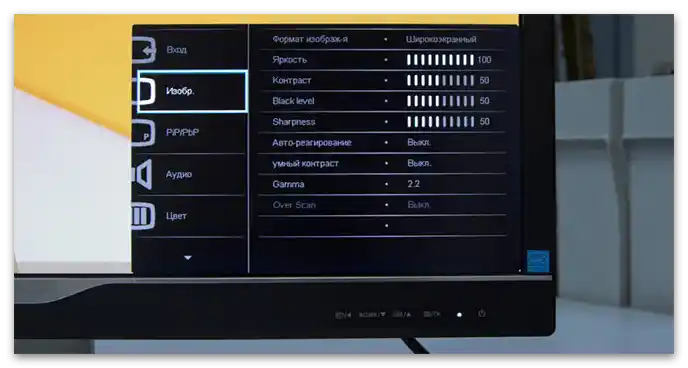
Notebook
Pri používaní notebooku sa otvára veľký priestor na nastavenie jasu displeja. S tým pomôžu funkčné klávesy ako na samotnom zariadení, tak aj zabudované v parametroch Windows alebo programy od tretích strán. Zastavíme sa na dvoch populárnych verziách operačných systémov a preskúmame princípy znižovania jasu obrazovky v každej z nich.
Windows 10
V poslednej verzii Windows bolo pridané obrovské množstvo noviniek, ktoré ovplyvňujú interakciu s operačným systémom. Pre niektoré parametre sú vyčlenené samostatné sekcie alebo ich regulácia sa vykonáva prostredníctvom panela s upozorneniami. To sa odrazilo aj na nastaveniach jasu. Používateľ má možnosť používať nielen funkčné klávesy na notebooku, ale aj podobné rýchle metódy priamo v OS, pričom sa vyhne práci s klávesnicou.Podrobnejšie o každej metóde čítajte v článku na nasledujúcom odkaze.
Viac informácií: Metódy znižovania jasu obrazovky na Windows 10
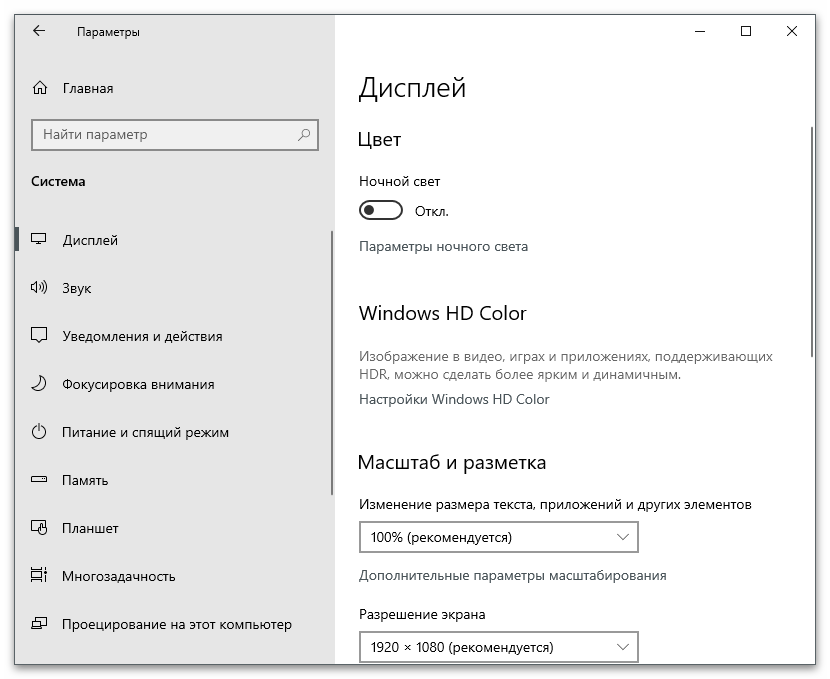
Problémy s reguláciou jasu sa objavujú zriedkavo, ale môžu sa dotknúť prakticky každého používateľa. Často sú spôsobené nesprávne fungujúcimi alebo chýbajúcimi ovládačmi grafického adaptéru, ale môžu sa vyskytnúť aj iné ťažkosti spojené s externými programami alebo dokonca samotným OS. Ak sa stretnete s takýmto javom, skúste opraviť poruchu podľa pokynov z nasledujúceho materiálu.
Viac informácií: Odstránenie problému s reguláciou jasu v Windows 10
Windows 7
V Windows 7 znižovanie jasu obrazovky prebieha približne podľa rovnakého algoritmu ako v "desiatke", avšak má svoje vlastné špecifiká spojené s dizajnom rozhrania a umiestnením potrebných funkcií. Aby ste predišli ťažkostiam pri plnení úlohy, odporúčame oboznámiť sa s návodom z iného nášho článku. Pomôže vám vybrať optimálnu metódu a realizovať ju s minimálnym úsilím.
Viac informácií: Znižovanie jasu obrazovky na notebooku s Windows 7
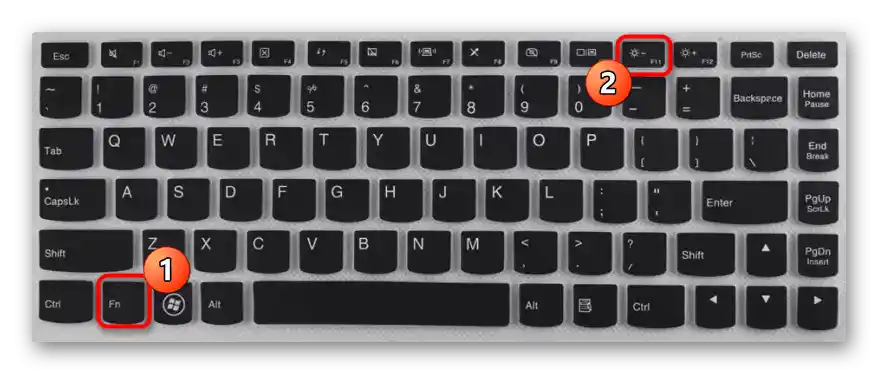
Ak sa však jas neznižuje a vyskúšali ste všetky metódy, je možné, že na počítači vznikol problém, zvyčajne s ovládačmi. V väčšine prípadov pomáha preinštalovanie ovládača grafickej karty, ale niekedy je chyba skrytá v vypnutých funkčných klávesoch, ak sa pokúšate zmeniť jas práve s ich pomocou.
Viac informácií: Riešenie problému s reguláciou jasu na notebooku